| популярные | все (7) |
Обработка фотографий в Lightroom |
    
|
|
После отбора фотографий, которые мы отобрали флагом звездочкой или цветом переходим к первичной обработке в модуль Develop (D).
Рассмотрим инструменты для работы с фотографией Основная панель:
Histogram – инструмент для оценки изображения Ниже нее находится панель инструментов: Basic – инструменты по управлению цветовым балансом, экспозицией и насыщенностью. Верхняя часть Lens Correction используется для работы с недостатками объектива, и не обращает внимание на кадрирование. Нижняя часть Post-Crop может использоваться для художественных целей, эти настройки применяются после кадрирования изображения. Previous – «как ранее». Очень удобная функция, к примеру у вас есть серия снимков которые надо обработать аналогичным образом. Мы обрабатываем первую из них, выделяем вместе с ней остальные и нажимаем Previous, при этом Lightroom применяет эти настройки ко всей сессии! Reset - это обычный сброс. Устанавливает все ползунки в стандартное положение. Basic
Вверху можно выбрать цветной – Color или черно/белый – Grayscale режим. Ниже настройка баланса белого – WB: As Shot. Там же имеются предустановки. Tungsten – желтые лампы накаливания (3200 Дж) Можно вручную настраивать Temp и Tint визуально оценивая правильность цветов, или же воспользоваться Пипеткой. Exposure – экспозиция. Tone Curve – Кривая. Здесь нельзя ставить произвольные точки, но можно задать числовые значения в одном из четырех диапазонов.
HSL / Color / Grayscale В этой панели есть все для раздельного регулирования оттенков. Так же присутствует кнопка в виде мишени, щелкнув которую можно выбрать оттенок на фотографии и настраивать его двигая мышку вверх – вниз.
Split Toning – тонирование изображения.
Отдельно задается оттенок для светлых участков и для теней. Регулятор Balance позволяет сдвигать границу между светом и тенью. Так сдвинув Balance до конца вправо, мы получим одноцветное тонирование которое будет задаваться верхним цветом. Detail – Детализация
Параметр Masking выделяет границы на изображении и резкость применяется только к ним.
Идет набор в группу на курсы Photoshop и LightRoom тел. 8 926 575 19 79
|
(1).jpg)
|
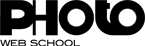




.png)

.png)










